Google Drive jedna je od pouzdanih platformi za pohranu u oblaku koja se danas koristi. Nudi do 15 GB besplatnog prostora za pohranu za svakog korisnika. Korisnici mogu pohraniti svoje datoteke i mape na Disk i pristupiti tim datotekama i mapama s bilo kojeg svog uređaja.
Mnogi korisnici su izvijestili da vide pogrešku kada pokušaju pristupiti svojim datotekama ili mapi na Google disku. potpuna poruka o pogrešci je sljedeća:
Pristup.googlrusercontent.com je odbijen. Nemate ovlaštenje za pregled ovih datoteka. HTTP POGREŠKA 403
Vidite li istu grešku? Ne brinite da niste sami. Ovo je jedna od najčešćih pogrešaka s kojima su se korisnici Google diska susreli.
U ovom članku otkrijmo moguće popravke za prevladavanje ove pogreške u vašem pregledniku.
Prije nego što nastavite s popravcima, provjerite sljedeće:
- Prijavili ste se na pravi google račun iz prozora preglednika.
- Imate potrebna dopuštenja za otvaranje datoteke. U slučaju da niste vlasnik datoteke i vidite ovu pogrešku, možete zatražiti od vlasnika datoteke da vam pruži potrebna dopuštenja.
- Ako ste se prijavili na mnogo google računa, odjavite se sa svih računa i prijavite se na račun s kojeg želite pristupiti datotekama.
Ako i dalje vidite pogrešku u svom pregledniku. provjerite popravke navedene u nastavku.
Sadržaj
Popravak 1: provjerite jesu li Googleove usluge pokrenute i rade
1. Posjetiti Stranica statusa Google Workspacea i provjerite je li usluga Google Drive pokrenuta.
2. Pomaknite se prema dolje i pronađite uslugu Google Drive. Ako je usluga pokrenuta, vidjet ćete zeleni simbol kvačice pored nje. Za više pojedinosti pogledajte donju snimku zaslona.

Popravak 2: Izbrišite kolačiće i podatke pregledavanja
1. Otvorite Google Chrome.
2. U traku za pretraživanje na vrhu upišite donju naredbu:
chrome://settings/clearBrowserData
3. Pojavljuje se prozor Brisanje podataka o pregledavanju. Na kartici Osnovno provjerite opcije Kolačići i drugi podaci o stranicama.
4. Na padajućem izborniku Vremenski raspon odaberite Cijelo vrijeme.
5. Na kraju kliknite na Obriši podatke dugme.
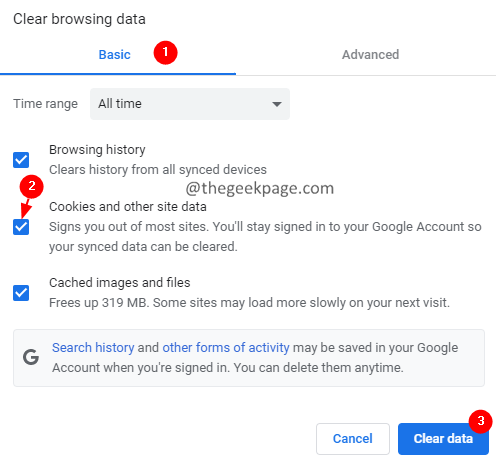
Popravak 3: pokušajte se prijaviti iz anonimnog prozora
1. Otvorite prozor Chromea.
2. Na desnoj strani kliknite na tri točke.
3. Na padajućem izborniku odaberite Novi anonimni prozor. Alternativno, možete držati Ctrl+Shift+N ključeve zajedno.
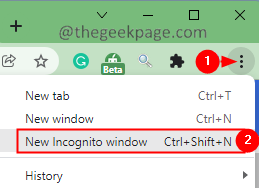
Popravak 4: Onemogućite Google proširenja
Provjerite ometaju li neka proširenja rad Google diska.
1. U prozoru preglednika Chrome koji se otvori upišite chrome://extensions
2. Vidjet ćete popis proširenja. Prebacite gumb da biste onemogućili proširenje. Sada provjerite otvara li se pogon.
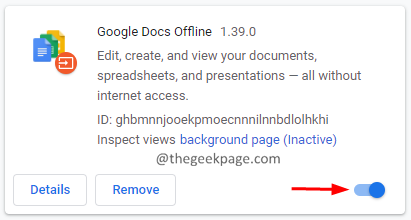
3. Ponovite ovaj postupak na svakom proširenju i provjerite koje proširenje uzrokuje problem, nakon što ga pronađete, kliknite na Ukloniti gumb za brisanje.
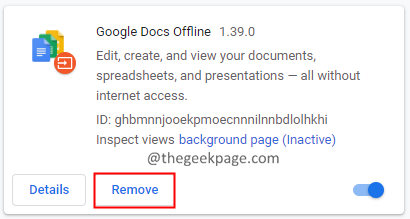
Popravak 5: Pokušajte se prijaviti iz drugog preglednika ili ako je moguće s novog uređaja.
Ako nijedan od gore navedenih popravaka ne uspije, pokušajte se prijaviti s drugog preglednika ili potpuno drugog uređaja.
To je sve Dečki!
Hvala vam što ste pročitali ovaj članak.